ps怎样把图片边缘变成波浪
来源:网络收集 点击: 时间:2024-02-21【导读】:
ps怎样把图片边缘变成波浪,下面把图片边缘变成波浪效果的操作方法分享给大家。品牌型号:电脑型号:台式联想电脑系统版本:系统版本:Windows 10 专业版64位软件版本:软件版本:Adobe Photoshop 2020方法/步骤1/6分步阅读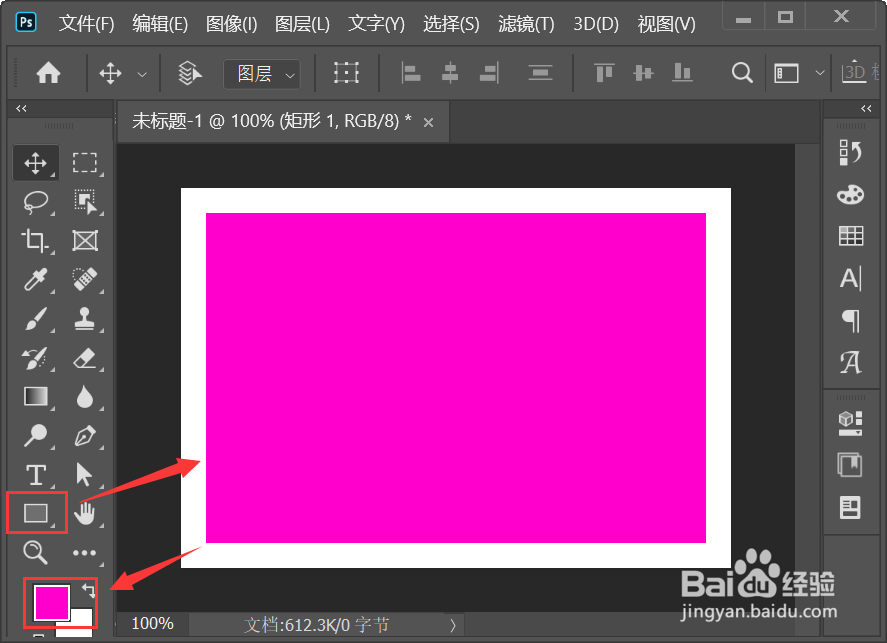 2/6
2/6 3/6
3/6 4/6
4/6 5/6
5/6 6/6
6/6 PHOTOSHOP软件PS教程图片处理
PHOTOSHOP软件PS教程图片处理
我们用【矩形工具】画出一个形状,然后给它填充上颜色,如图所示。
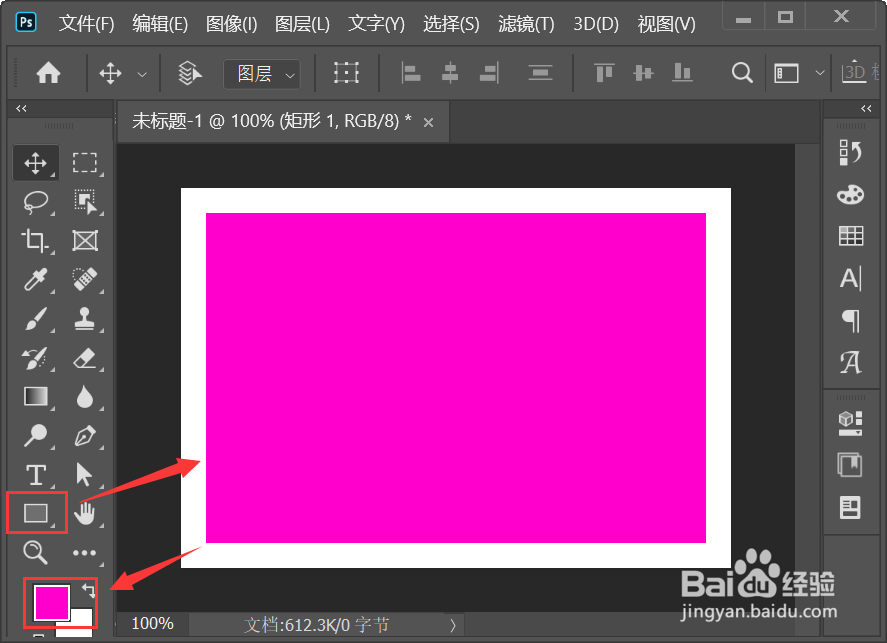 2/6
2/6我们选中形状,在【滤镜】-【扭曲】中选择【波浪】,如图所示。
 3/6
3/6接着,我们把在波浪里面把生成器数设置为【1】,然后选择【正弦】-【随机化】让它自动调整参数,点击【确定】,如图所示。
 4/6
4/6我们现在看形状的边缘已经变成波浪的效果了,如图所示。
 5/6
5/6接下来,我们在波浪形状的上面,拖入一张图片调整好合适的大小,如图所示。
 6/6
6/6最后,我们选中图片按下【ALT+CTRL+G】把图片放入波浪形状里面就完成了。
 PHOTOSHOP软件PS教程图片处理
PHOTOSHOP软件PS教程图片处理 版权声明:
1、本文系转载,版权归原作者所有,旨在传递信息,不代表看本站的观点和立场。
2、本站仅提供信息发布平台,不承担相关法律责任。
3、若侵犯您的版权或隐私,请联系本站管理员删除。
4、文章链接:http://www.1haoku.cn/art_90513.html
上一篇:如何让蓝牙耳机与手机连接配对
下一篇:泰拉瑞亚维生素怎么刷效率快
 订阅
订阅